로드맵/과목 수강 신청 방법
엘리스에서 제공하는 로드맵/과목별 수강 신청 방법을 안내합니��다.
로드맵/과목 수강 신청 방법
- 로드맵/과목 내 수업 자료들을 열람하고 학습하기 위해서는 이러한 수업들을 담고 있는 '로드맵' 또는 '과목'에 대한 수강 신청을 완료해야 합니다.
- 로드맵/과목 수강 신청 유형은 무료 또는 유료 및 학점 사용 등 총 3가지 방법으로 분류됩니다.
무료 로드맵/과목 수강 신청하기
무료 로드맵/과목
- 무료 로드맵/과목은 과목별 정해진 수강 인원을 수용하는 내에서 누구나 무료로 학습할 수 있습니다.
- 무료 로드맵/과목에 대한 수강 신청 과정은 다음과 같습니다.
- '홈 화면' 또는 '검색' 페이지에서 수강을 희망하는 무료 로드맵/과목을 클릭합니다.
'홈 화면' 내 수강을 희망하는 로드맵/과목이 보이지 않을 경우 '검색' 페이지에서 찾아보세요!
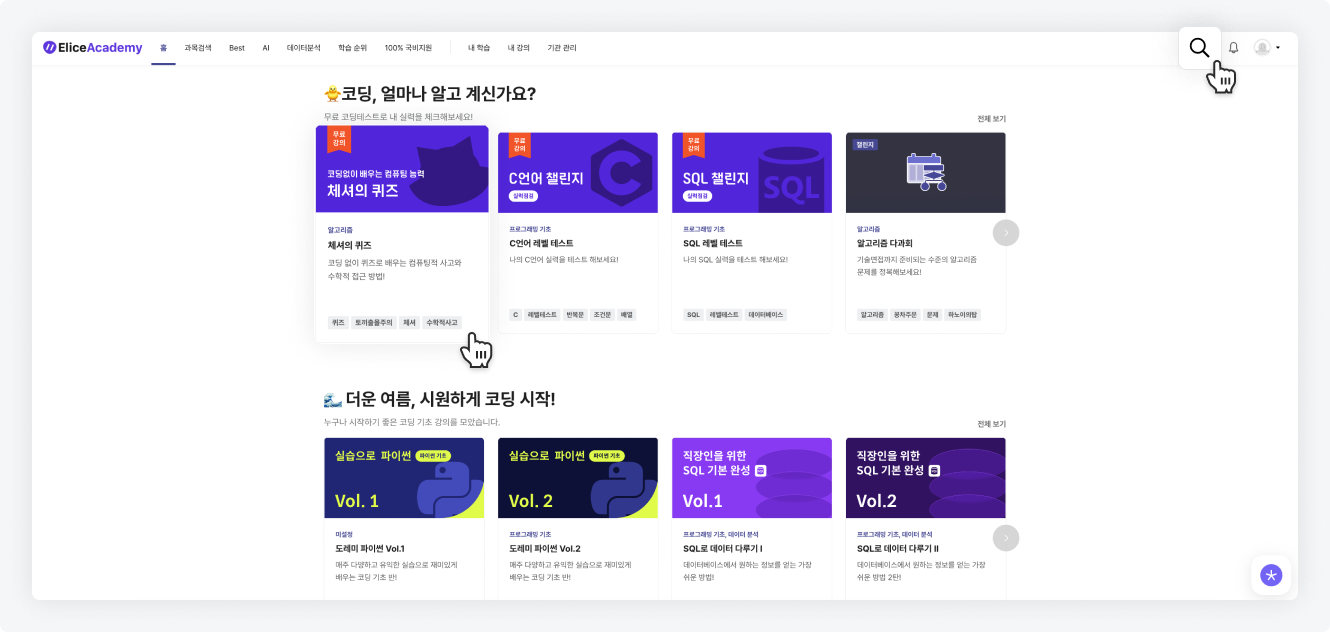
2. 클릭 후 로드맵/과목 상세 페이지에 접근한 후 좌측 메뉴 내 '수강하기' 버튼을 클릭합니다. (이 버튼을 클릭하기 전까지는 해당 로드맵/과목에 한하여 '미등록 유저'로 간주됩니다.)
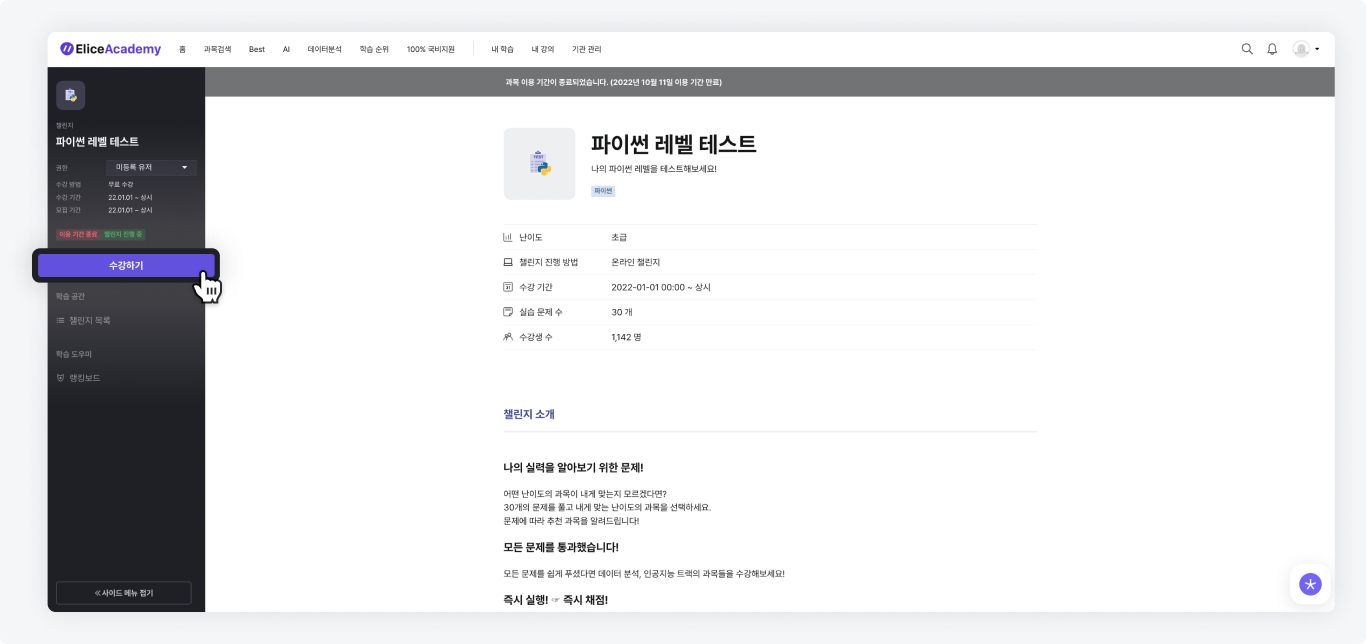
3. 수강 인원 제한을 넘기지 않았다면, 정상적으로 수강 신청이 완료됩니다. 해당 과목 내 모든 수업을 자유롭게 이용할 수 있습니다.
일부 무료 로드맵/과목은 선생님이 지정한 비밀번호를 입력하거나, 수강 신청 후 선생님의 승인을 기다린 다음 접근할 수 있습니다.
유료 로드맵/과목 수강 신청하기
유료 로드맵/과목
- 유료 로드맵/과목은 과목별 지정된 금액을 결제한 후 학습할 수 있습니다.
- 유료 로드맵/과목에 대한 수강 신청 과정은 다음과 같습니다.
- '홈 화면' 또는 '과목 검색' 페이지에서 수강을 희망하는 유료 로드맵/과목을 클릭합니다.
- 클릭 후 로드맵/과목 상세 페이지에 접근하여 커리큘럼과 과목 정보를 확인한 후 결제를 진행합니다.
- 결제가 완료되었다면, 해당 로드맵/과목 내 모든 수업을 자유롭게 이용할 수 있습니다.
*Caution!: 유료 로드맵/과목은 결제 후 지정된 '교육 기간' 내에서만 학습할 수 있습니다. 해당 정보를 유의하시어 학습 계획을 만들어보세요!
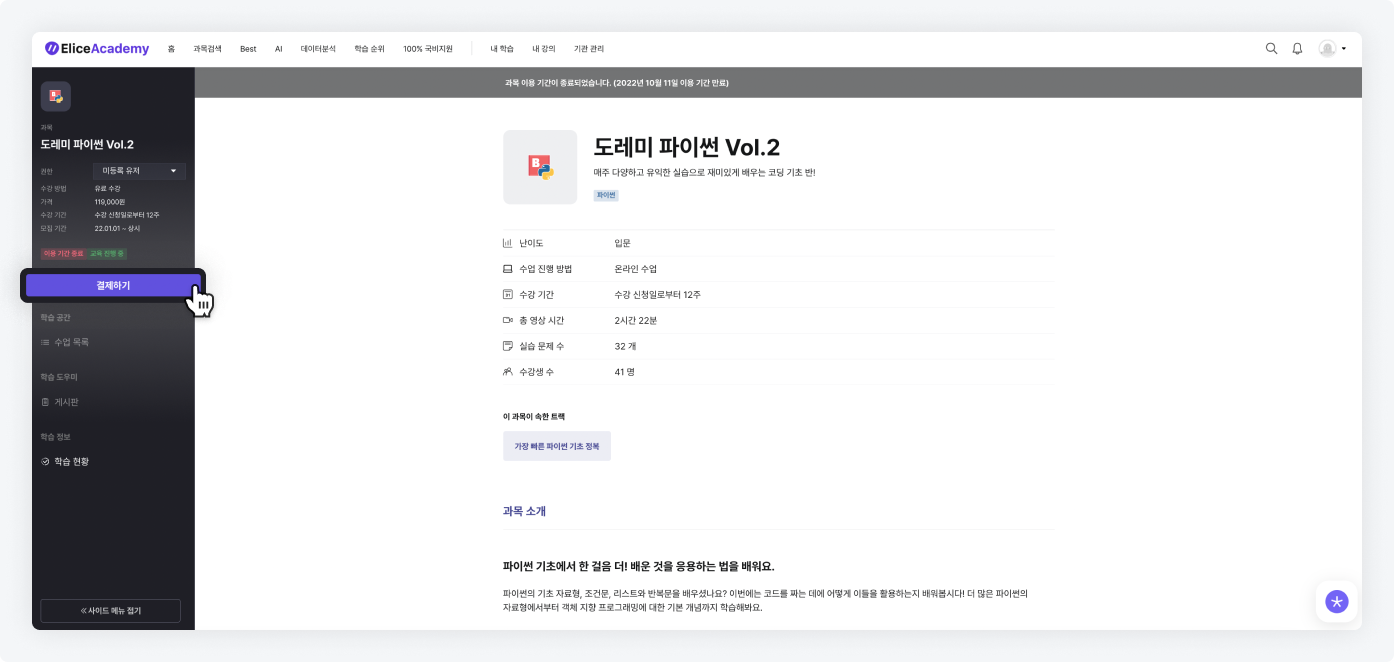
보유한 학점을 사용하여 로드맵/과목 수강 신청하기
학점 사용이 필요한 로드맵/과목
- '홈 화면' 또는 '과목 검색' 페이지에서 수강을 희망하는 학점 로드맵/과목��을 클릭합니다.
- 로드맵/과목 상세 페이지에 접근한 후 차감되는 학점을 확인합니다.
- 좌측 메뉴 내 '수강하기' 버튼을 클릭합니다.
- 수강 신청 완료 후 해당 과목/패스를 수강하실 수 있습니다.
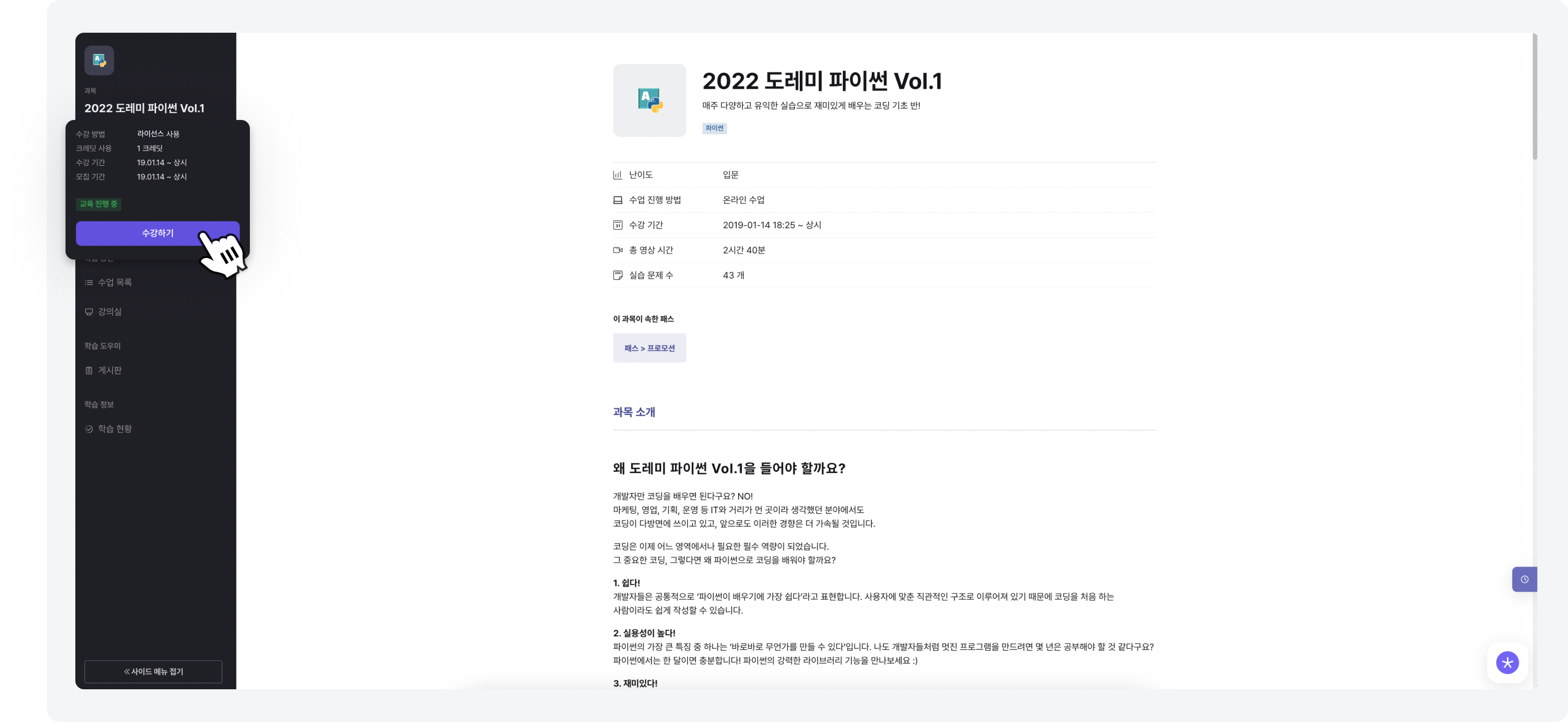
학점 사용 현황 확인
보유한 학점 및 사용 내역은 마이페이지 > 학점 항목에서 확인할 수 있습니다.